In der aktuellen Situation sind viele KMUs gezwungen, wenn möglich ihre Arbeiten ins Homeoffice zu verlagern. Wie aber bleiben Ihre Mitarbeiter untereinander verbunden und arbeiten produktiv zusammen, wenn sie alleine von ihrem Zuhause aus arbeiten?
In Zusammenarbeit mit unseren Partnern haben wir einen Leitfaden zusammengestellt, um kleineren und mittelständischen Unternehmen in dieser Zeit schnellstmöglich die effiziente Umsetzung von Kommunikation und Zusammenarbeit im Home Office zu ermöglichen.
Dieser Leitfaden beinhaltet einerseits Informationen über die kostenlose Version von Teams, anderseits gibt Ihnen eine wertvolle Sammlung von Tips & Tricks, sowie diverse Schulungsmöglichkeiten.
Was ist Teams und wie hilft es in der COVID19-Krise?
Microsoft Teams, das Kollaborationstool für Chat, Videoanrufe, Besprechungen, Teilen von Dateien und vieles mehr, hilft Ihnen nicht nur im Büro, sondern gerade auch im Homeoffice eine effektive Zusammenarbeit in Ihrem Unternehmen zu ermöglichen.
Als Internet basierter Cloud-Service können Sie in kürzester Zeit eine Microsoft Teams Umgebung für Ihr Unternehmen bereitstellen. Unabhängig von Ort und Infrastruktur stellen Sie so die weitere Zusammenarbeit Ihrer Mitarbeiter in dieser speziellen Situation sicher.
Kostenlose Testlizenz und die Installation von Teams
Um Microsoft Teams in Ihrem Unternehmen schnellstmöglich einzuführen brauchen Sie einmalig zwei Schritte zu unternehmen: 1) wählen Sie aus zwei Versionen und 2) Installieren Sie Teams.
1) Wählen Sie Teams aus einer dieser zwei Versionen
Microsoft Teams gibt es in zwei Versionen; eine zeitlich unbegrenzte, kostenlose Basisversion für bis zu 300 Nutzer, sowie eine Vollversion, für die Sie von unseren Partnern Test-Lizenzen für max. 1’000 Nutzer für 6 Monate kostenlos erhalten:
| Kostenlose Basisversion von Microsoft Teams |
Vollversion von Microsoft Teams als Testlizenz über Partner |
|
| Dauer | zeitunbegrenzt | 6 Monate ab der Aktivierung |
| Max. Benutzerzahl | unbegrenzt | 3′000 + Gastzugriff |
| Aktivierung durch | Endbenutzer oder eigene IT | Einen Microsoft Partner |
| Inhalt |
|
Funktionalitäten der kostenlosen Version plus:
|
| Wo beziehe ich Teams | Microsoft Teams kostenlose Version | Lösungen von Microsoft Partnern für Remote Working |
2) Installieren Sie Teams
Hier sind praktische Anleitungen zum Erstellen und Verwalten Ihrer Teams–Organisation mit der kostenlosen Basisversion von Microsoft Teams:
- Kostenlose Registrierung für Teams
- Einladen von Personen zur kostenlosen Version von Microsoft Teams
- Fünf Dinge, die Sie als Erstes mit Ihrer Organisation in der kostenlosen Version von Microsoft Teams tun können
- Mitglieder und Gäste in der kostenlosen Version von Microsoft Teams
- Weitere Anleitungen für die Verwaltung der kostenlosen Version von Teams
Haben Sie sich für die Vollversion entschieden, kontaktieren Sie bitte einen Microsoft Partner in Ihrer Nähe, der Ihnen nicht nur die Testlizenzen zur Verfügung stellt, sondern Sie auch bezüglich der Installation berät.
Tipps & Tricks für Ihr Homeoffice
Gerne geben wir Ihnen hier ein paar Tipps & Tricks für die Einrichtung Ihres Homeoffice und eine effektive Teamarbeit:
Richten Sie Ihren Arbeitsbereich ein
Wenn Sie kein Heimbüro haben, machen Sie sich keine Sorgen. Sie können trotzdem von zu Hause aus produktiv arbeiten. Tatsächlich haben wir Teams als virtuelles Büro konzipiert, das Sie überall mitnehmen können. Auch wenn Sie zu Hause keinen Drucker, keine physischen Dateien und kein Telefon am Schreibtisch haben, können Sie Dokumente direkt in Teams abrufen, Dateien sicher speichern, wo die richtigen Personen darauf zugreifen können, und schnell in Anrufe und Besprechungen einsteigen. Dennoch ist es wichtig, einen speziellen Arbeitsplatz zu Hause zu haben, an dem Sie produktiv sein und signalisieren können, dass Sie sich im «Nicht-stören»-Modus befinden.
Und keine Sorge, wenn es im Laufe des Tages etwas unordentlich wird, können Sie bei Videobesprechungen immer die Hintergrundunschärfe verwenden, damit sich Ihre Teamkollegen nur auf Sie konzentrieren können.
Kommunizieren, kommunizieren, kommunizieren
Wenn Sie von zu Hause aus arbeiten, kann sich Ihr Tagesrhythmus ändern. Dies gilt insbesondere für diejenigen von uns, die Arbeit und Kinderbetreuung in Einklang bringen. Kommunizieren Sie Ihre Arbeitszeiten klar mit Ihren Teamkollegen und Mitarbeitern, damit diese wissen, wann sie Sie erreichen können. Sie können auch eine Statusmeldung in den Teams einstellen, um diese Informationen proaktiv zu teilen.
Effektive Besprechungen durchführen
Da es keinen physischen Konferenzraum gibt, kann sich die Zusammenführung aller Beteiligten als die grösste Herausforderung bei der Fernarbeit anfühlen. Wenn Sie Besprechungen in Teams verschieben, stellen Sie sicher, dass alle Besprechungen eine virtuelle «Teilnehmen an einer Besprechung«-Option haben, um einen Online-Konferenzraum zu schaffen. Wir schlagen ausserdem vor, dass alle Teilnehmer das Video einschalten, wenn sie sich dabei wohl fühlen. Die persönliche Interaktion trägt wesentlich dazu bei, dass sich alle Teilnehmer verbunden fühlen. Das Team verfügt über eine grosse Auswahl an zertifizierten Kameras sowie über Geräte wie Headsets und Freisprecheinrichtungen, um sicherzustellen, dass Sie und Ihre Mitarbeiter immer klar kommunizieren können.
Zeichnen Sie Ihre Besprechungen auf
Doppelbuchungen lassen sich nur schwer vermeiden. Wenn Ihre Organisation es zulässt, nehmen Sie Besprechungen in Teams auf, damit die Mitarbeiter später aufholen können. Wenn Sie selbst nicht teilnehmen können, erinnern Sie den Organisator daran, in Ihrer Abwesenheit aufzuzeichnen. Die automatisch erstellte Abschrift ist auch sehr nützlich, wenn Sie versuchen, sich an Informationen zu erinnern, die in einer von Ihnen besuchten Besprechung behandelt wurden. Möchten Sie mehr über Teamsitzungen erfahren? Hier finden Sie weitere Tipps.
Bringen Sie das Team zusammen
Das Arbeiten aus der Ferne kann sich isolierend anfühlen. Als Führungskraft ist es wichtig, Möglichkeiten zu schaffen, dass das gesamte Team virtuell zusammenkommt. Halten Sie den Rhythmus Ihrer regelmässigen Teambesprechungen oder Teammittagessen ein, machen Sie sie einfach online. Nutzen Sie den Kanal «Allgemeines» in Teams für Diskussionen, die für alle von Interesse sein könnten. Für grosse Brainstormings können Sie die Microsoft Whiteboard-App verwenden, die eine unendliche digitale Leinwand bietet, auf der die Teilnehmer direkt in Teams Ideen entwickeln und zusammenarbeiten können.
Schulungsmaterial und Support
Schulungsmaterial
Wenn Sie selber mehr über Teams erfahren möchten, finden Sie hier eine Sammlung von Schulungsvideos, die Sie jederzeit je nach Bedarf anschauen können:
Endbenutzer
- Microsoft Teams Videoschulung mit 14 Videos auf Deutsch, die die Funktionalitäten von Teams erklären.
Mit der interaktiven Teams-Demo (Englisch) probieren Sie Teams mit seinen Funktionalitäten einfach selber aus.
IT-Fachleute
- Verwalten der Zusammenarbeit im Team mit Microsoft Teams
- Einführung in die Zusammenarbeit in Microsoft 365
Support
Sollte trotz allem mal was schief gehen, lassen wir Sie nicht im Regen stehen. Mit der Vollversion von Microsoft haben Sie einen Support Kontakt über das Office 365 Admin Portal sowie auch per Telefon (+49 69 380 789 305).
Bei der kostenlosen Basisversion gibt es zwar keine Hotline, jedoch erhalten Sie über verschiedene Wege Unterstützung:
- Anleitung für IT-Administratoren für den Support von Remotemitarbeiter
- Selbsthilfe: Hier finden Sie Tipps & Tricks und Schulungen über Teams
- Technische Community: nutzen Sie die Teams technische Community, um Fragen zu stellen und sich auszutauschen
- Microsoft Partner: wenden Sie sich an einen Microsoft Partner
Falls Sie weitere Fragen bezüglich Homeoffice und Microsoft Teams haben, bitte kontaktieren Sie uns unter: [email protected] oder fragen Sie einen Termin an via Bookings-Platform.